![]()
マイツール便利技
マイツールからホームページを開く
MWM編集局
|
|
マイツール便利技 |
マイツールからホームページを開く | |
|
MWM編集局 | |
| いろいろな情報収集のために、インターネットを利用している方は多いと思います。 よくアクセスするホームページは、使用するパソコンのブラウザに登録しておくことができますが、パソコンが変わると、その都度アドレスを手入力するか、登録をやり直す必要があります。 そのような時は、マイツールでホームページのアドレス一覧を作成してフロッピーに保存しておき、新しいパソコンでそのページを開いて、そこからホームページを呼び出せば、再登録が簡単に行えます。 |
| * | 今回の説明では、ブラウザにInternet Explorerを使用します。 | |
| * | 使用するパソコンの環境によっては、今回紹介する方法が行えない場合があります。 |
| 1. | F命令で、アドレス一覧のフォーマットを作成します。 | |
| 2. | ILS命令で、アドレスを書き込む空白行を挿入します。 | |
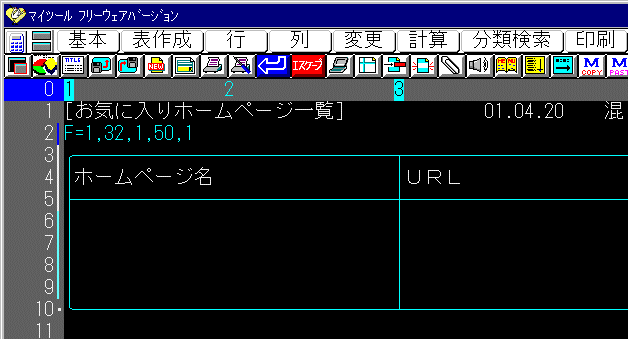
|
||
| 3. | ブラウザを起動して、一覧に登録するホームページを呼び出します。 | |
| 4. | [アドレス]に表示されているURLを選択し、[Ctrl]+[C]キーでコピーします。 | |
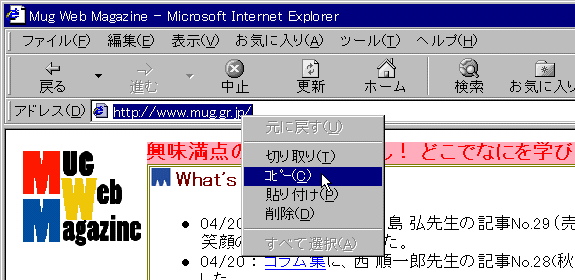
|
||
| 5. | マイツールのURL欄をクリックして、オブジェクト指向オペレーションで青い帯が掛かった状態にします。 | |
| * | この操作は、SETC命令の「15 マウスモード」が「2‥標準」の状態で行います。 | |
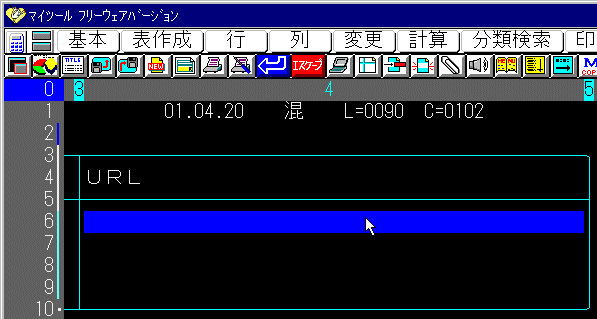
|
||
| 6. | [Ctrl]+[V]キーを押すと、コピーしたURLが貼り付けられます。 | |
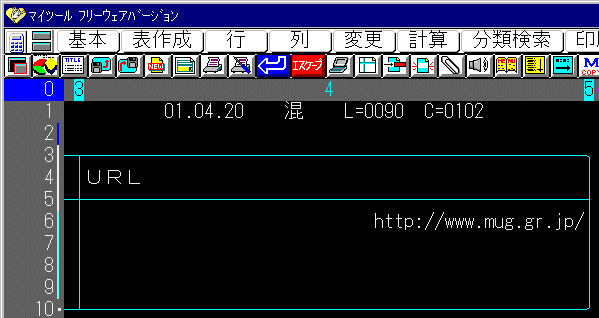
|
||
| 7. |
同じようにしてURLをコピーし、ホームページ名を入力して、一覧を作成します。 作成した表は、W命令で保存してください。 |
|
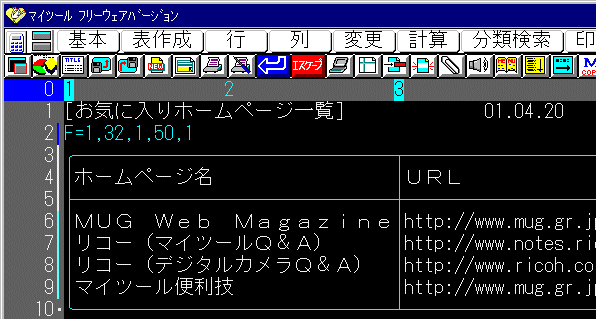
|
||
|
WINEXE命令を使えば、マイツール上からブラウザを起動して、ホームページを開くことができます。 |
| 1. | ED命令を実行して、表の下に次の一文を記述します。 WINEXE:{Explorer.exe |
|
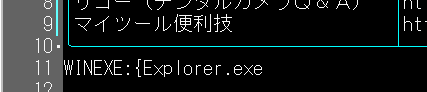
|
||
| 2. | URLの最後に「}」を追加します。いろいろな方法がありますが、ここでは、STR関数を使って追加してみます。 次のようなSTR関数を実行します。 STR[C4+}]=C4 実行すると、URLに「}」が追加されます。 |
|
| * | URLが左寄せされている場合は、SR命令でURLの列を右寄せします。 | |
| * | 列の桁数がピッタリだと、「}」が追加できません。桁数がピッタリの場合は、CF命令で桁数を1桁増やしてください。 | |
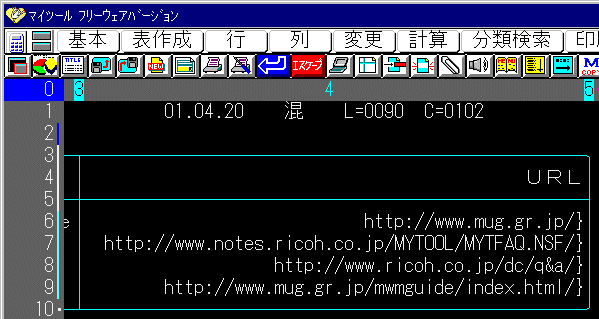
|
||
| 3. |
この表を使って、マイツール上からブラウザを起動してホームページを呼び出してみます。 「仕事は=」の状態で、 $11 と入力して、[Enter]キーを押すと、入力行に11行目の内容が取り込まれます。 |
|
| 4. | 空白(スペース)を1文字入力してから、呼び出したいホームページのURLを、一覧からクリックすると、入力行に取り込まれます。 | |

|
||
| 5. | [Enter]キーを押すと、ブラウザ(Internet Explorer)が起動し、指定したホームページが呼び出されます。 | |
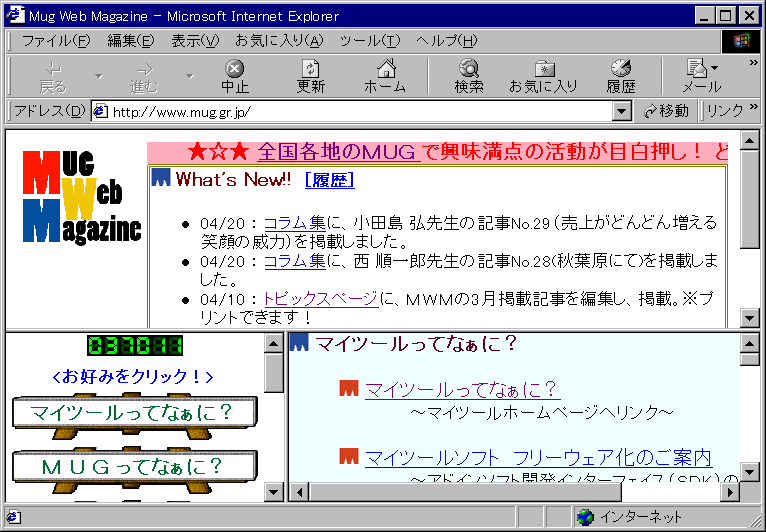
|
||
| 作成したアドレスの一覧をフロッピーに保存し、他のパソコンのマイツールで開いて、URLをブラウザのアドレス欄にコピー&ペーストすれば、普段閲覧しているホームページをすぐに開くことができます。 新たにパソコンを購入したときなど、同じ環境の再現に便利です。 また、一覧にジャンルやカテゴリーの欄を追加しておけば、マイツールを使って目的別ホームページの検索などが行えて便利です。 |
|
・補 足 |
|
| * | WINEXE命令について詳しくは、『命令辞典』をご覧ください。 |
|
|
MUG Web Magazine |